Skoro znalazłeś się na tej stronie, oznacza to, że poszukujesz wiedzy z zakresu zdarzeń w narzędziu analitycznym firmy Google o nazwie Google Analytics. Dobrze trafiłeś drogi czytelniku, w tym krótkim poradniku postaram się objaśnić wszystkie najważniejsze zagadnienia związane ze zdarzeniami w narzędziu Google’a.
Zacznijmy od najważniejszego, czyli od wytłumaczenia co to są, i do czego służy nam omawiane przeze mnie zagadnienie. Zdarzenia są to interakcje użytkowników danej strony z treścią na niej się znajdującą, które możesz śledzić niezależnie od wczytywania witryny internetowej czy ekranu. Śledzimy zdarzenia po to by móc zgromadzić dane dotyczące interakcji, osoby przeglądającej Twoją stronę, z treścią na niej zawartą. Do śledzonych zdarzeń możemy zaliczyć między innymi: pobrania, gadżety, elementy flash, wejścia przez banery reklamowe, czy kliknięcia reklam mobilnych, osadzone elementy AJAX, a także odtworzenia filmów.
Wyświetlanie danych o zdarzeniach
Abyś mógł w raportach Zdarzenia przeglądać dane, najpierw musisz dodać do witryny lub aplikacji specjalny kod śledzący Google Analytics. Jak to zrobić? O tym napiszę w dalszej części artykułu. Aby wyświetlać raporty musisz wykonać następujące czynności:
- Logujesz się na swoje konto Analytics
- Wchodzisz do odpowiedniego widoku
- Następnie wybierasz kartę Raportowanie
- Z karty raportowanie wybierasz Zachowanie, a następnie Zdarzenia. Twój widok powinien wyglądać następująco:
Budowa zdarzeń
Działania związane z danymi zdarzeniami zawierają wartości poszczególnych składników i to właśnie te wartości widoczne są w raportach. Zdarzenia obejmują poniższe składniki:
- Kategorie
- Działanie
- Etykiety (jest to element opcjonalny, jednakże zalecany)
- Wartość (jest jedynie elementem opcjonalnym)
Kategoria
Kategoria to nazwa jaką nadajesz aby pogrupować obiekty, które zamierzasz śledzić. Zazwyczaj wielokrotnie będziesz stosował tę samą nazwę kategorii do pokrewnych elementów interfejsu użytkownika, które chcesz zgrupować w ramach danej kategorii.
Załóżmy, że chcesz również śledzić liczbę pobrań filmu. Możesz użyć następujących ustawień:
- Kategoria: „Filmy”
- Działanie: „Pobrane”
- Etykieta: „Przeminęło z wiatrem”
W tym przypadku w raportach widoczna będzie tylko jedna kategoria (Materiały wideo) umożliwiająca gromadzenie danych zbiorczych o interakcjach użytkowników z całym zestawem elementów związanych z pojedynczym obiektem wideo.
To oczywiste, że zazwyczaj masz więcej niż jeden obiekt, który objęty jest śledzeniem zdarzeń. Dlatego warto wcześniej zastanowić się, jak chcesz podzielić dane w raportach na kategorie. Możesz np. śledzić wszystkie filmy w ramach głównej kategorii „Materiały wideo”, by mieć zbiorcze statystyki wszystkich interakcji użytkowników z materiałami wideo niezależnie od tego, o który film chodzi.
Z drugiej strony możesz utworzyć sobie osobne kategorie z uwzględnieniem rodzaju materiałów wideo – osobną dla filmów i osobną dla teledysków. Może Ci się też przydać oddzielna kategoria dla pobrań materiałów wideo:
- Materiały wideo – Filmy
- Materiały wideo – Teledyski
- Pobrania
W tym wypadku w raportach widoczną będziesz miał łączną liczbę zdarzeń dla wszystkich trzech kategorii. Parametr Całkowita liczba zdarzeń podaje sumę wszystkich zdarzeń dla wszystkich kategorii, które zostały przez Ciebie użyte podczas implementacji śledzenia zdarzeń. W ten sposób jednak nie uzyskasz zbiorczych danych o wszystkich materiałach z pominięciem statystyk pobrań, gdyż szczegółowe dane o zdarzeniach są łączone w ramach poszczególnych kategorii. Jeśli zamierzasz stosować tę samą nazwę kategorii w wielu miejscach, pamiętaj, by prawidłowo odwoływać się do odpowiedniej kategorii z użyciem jej nazwy.
Działania
Zwykle będziesz używać parametru działania, aby nadać nazwę rodzajowi zdarzenia lub interakcji, które chcesz śledzić w przypadku danego obiektu Twojej strony internetowej. Na przykład pojedyncza kategoria „Materiały wideo” może posłużyć do śledzenia znacznej liczby poszczególnych zdarzeń, takich jak:
- Wszystkie działania są odnotowywane niezależnie od ich kategorii nadrzędnych. Zapewnia to kolejny użyteczny sposób segmentowania danych
o zdarzeniach w raportach. - O niepowtarzalności zdarzenia decyduje niepowtarzalność nazwy działania. Możesz stosować w różnych kategoriach te same nazwy działań, ale wpłynie to na sposób obliczania liczby niepowtarzalnych zdarzeń. Więcej informacji na ten temat znajdziesz w zaleceniach poniżej oraz w sekcji Liczba wynikowa.
Konfigurowanie śledzenia Analytics
Aby skonfigurować śledzenie Google Analytics, będziesz potrzebował identyfikatora śledzenia Analytics bądź całego fragmentu kodu śledzenia JavaScript. Odpowiada on Twojej usłudze Google Analytics. Aby znaleźć identyfikator lub kod śledzenia postępuj według następujących czynności:
- Zaloguj się na swoje konto Analytics
- Wejdź w zakładkę Administracja
- Wybierz konto z menu w kolumnie Konto
- Wybierz usługę z kolumny Usługa
- Następnie w kolumnie Usługa, kliknij Informacje o śledzeniu, a potem Kod śledzenia
Dane w narzędziu Google’a można zbierać na kilka sposobów, wszystko w zależności od tego czy chcesz śledzić witrynę, aplikację, czy może inne urządzenie połączone z Internetem. Wybierz najlepszą dla Ciebie metodę instalacji, tak by była dopasowana do obiektu, który zamierasz śledzić. Metody, którymi możesz się posłużyć to:
Witryna statyczna
Witryna statyczna to taka, której kod HTML strony NIE jest generowany z wykorzystaniem języka programowania lub interfejsów takich jak Python, Ruby, PHP itp. Aby gromadzić dane, musisz skopiować kod śledzenia Analytics i wkleić go do kodu źródłowego każdej strony, którą chcesz śledzić.
- Gdy uzyskasz fragment kodu śledzenia JavaScript dla swojej usługi, skopiuj go w oryginalnej postaci (pod żadnym pozorem niczego nie zmieniaj).
- Wklej fragment kodu śledzenia (koniecznie kompletny oraz niezmieniony w żaden sposób) przed tagiem zamykającym „/head” w kodzie każdej strony Twojej witryny, którą będziesz śledził.
Witryna dynamiczna
Witryna dynamiczna to taka, której kod HTML strony jest generowany z wykorzystaniem języka programowania lub interfejsów takich jak Python, Ruby, PHP itp. Aby gromadzić dane, musisz umieścić kod śledzenia Analytics w kodzie źródłowym każdej strony, którą chcesz śledzić. Możesz użyć wspólnych plików lub szablonu, by wdrażać kod śledzenia dynamicznie do każdej strony.
- Gdy uzyskasz fragment kodu śledzenia JavaScript dla swojej usługi, skopiuj go w oryginalnej postaci (pod żadnym pozorem niczego nie zmieniaj).
- Wklej fragment kodu śledzenia (koniecznie kompletny oraz niezmieniony w żaden sposób) przed tagiem zamykającym „/head” w kodzie każdej strony Twojej witryny, którą będziesz śledził.
- 3. W przypadku gdy korzystasz z języka PHP: Skopiuj fragment kodu śledzenia JavaScript i dodaj go do pliku o nazwie analyticstracking.php. Następnie umieść plik analyticstracking.php w każdej stronie szablonu PHP. Do każdej strony szablonu, bezpośrednio po tagu otwierającym „body”, dodaj następujący kod: „?php include_once(„analyticstracking.php”) ?”
Usługa hostingu (sam nie zarządzasz kodem)
Niektórzy dostawcy usług internetowych lub platformy hostingu (np. WordPress, GoDaddy, Wix, Weebly itp.) ułatwiają instalację kodu śledzenia Analytics, oferując wtyczki, które automatycznie instalują ten kod na Twoich stronach. Zapoznaj się z instrukcją Twojej platformy, by dodać swój identyfikator śledzenia Analytics.
Sprawdź czy kod śledzenia Google Analytics działa
Gdy zainstalujesz w swojej witrynie śledzenie Analytics, mogą minąć 24 godziny, zanim w Twoich raportach pojawią się informacje o odesłaniach, cechy użytkowników czy informacje o przeglądaniu. Jednakże konfigurację internetowego kodu śledzenia możesz sprawdzić od razu.
Używanie narzędzia Google Tag Assistant
Google Tag Assistant jest darmowym narzędziem, a raczej wtyczką do przeglądarki chrome, dzięki któremu możesz zobaczyć czy tagi Analytics wyświetlają się prawidłowo. Korzystając z Google Tag Assistant masz możliwość zarejestrowania przepływu użytkowników na swojej witrynie, a następnie możesz wyświetlić raporty ze wszystkich działań przesyłanych podczas przepływu, a także sposób ich interpretacji przez Google Analytics. Google Tag Assistant nie tylko pokaże, czy kod śledzenia działa, ale umożliwi też sprawdzenie, czy określona ścieżka użytkownika wyświetla się w Analytics zgodnie z oczekiwaniami.
Wpływ współczynnika odrzuceń na Zdarzenia
Ogólnie „odrzuceniem” nazywa się sesję ograniczoną do jednej strony w witrynie. W Analytics do odrzuceń zalicza się konkretnie te sesje, podczas których zostało uruchomione tylko jedno żądanie GIF, np. gdy użytkownik wyświetla pojedynczą stronę w witrynie, a następnie opuszcza ją bez wywoływania w ramach tej sesji żadnych innych żądań wysyłanych do serwera Analytics. Jeśli jednak zastosujesz w witrynie śledzenie zdarzeń, możesz zauważyć zmianę w danych współczynnika odrzuceń dla stron objętych śledzeniem zdarzeń. Dzieje się tak, ponieważ śledzenie zdarzeń, podobnie jak śledzenie stron, jest klasyfikowane jako żądanie związane z interakcją.
Załóżmy na przykład, że masz stronę z odtwarzaczem wideo, która miała dotąd wysoki współczynnik odrzuceń i nie była objęta śledzeniem zdarzeń. Jeśli skonfigurujesz śledzenie zdarzeń w przypadku tego odtwarzacza, możesz zauważyć spadek współczynnika odrzuceń dla tej strony, ponieważ Analytics będzie rejestrować interakcje użytkownika z odtwarzaczem i wysyłać je do serwera jako dodatkowe żądania GIF. W ten sposób, mimo że taki sam odsetek użytkowników opuszcza tę stronę bez wyświetlania innych części witryny, ich interakcje z odtwarzaczem wideo powodują wywołania śledzenia zdarzeń, dzięki czemu te sesje nie są liczone jako odrzucenia.
Dlatego w przypadku stron objętych śledzeniem zdarzeń „odrzucenie” ma nieco inną definicję: to sesja ograniczona do jednej strony, podczas której nie wystąpiła żadna interakcja ze śledzonymi zdarzeniami.
Limit liczby zdarzeń na sesję
Pierwsze 10 działań związanych ze zdarzeniem, które zostają wysłane do serwera Analytics, jest śledzonych natychmiast, a później częstotliwość śledzenia jest ograniczona do jednego działania związanego ze zdarzeniem na sekundę.
Gdy liczba zdarzeń w sesji zbliża się do limitu gromadzenia danych, kolejne zdarzenia mogą nie być śledzone. Z tego powodu:
- Unikaj bardzo często powtarzających się czynników, które uruchamiają zdarzenia.
- Unikaj zbyt częstego śledzenia ruchu myszy.
- Unikaj mechanizmów związanych z upływem czasu, które generują dużą liczbę zdarzeń.
Na sam koniec mała rada. Stosuj spójną i przejrzystą konwencję nadawania nazw. Podczas implementacji śledzenia zdarzeń każda nazwa nadana kategoriom, działaniom i etykietom pojawia się w interfejsie raportowania. Dodatkowo para kategoria/działanie jest traktowana w statystykach raportów jako niepowtarzalny element, zastanów się więc, jak mają być obliczane dane wszystkich obiektów należących do podobnej kategorii.
Padawan GA
Ostatnie wpisy Padawan GA (zobacz wszystkie)
- Google Analytics: E-commerce - 6 grudnia 2017
- Google Analytics: Technologia - 3 grudnia 2017
- Google Analytics: Dane geograficzne - 3 grudnia 2017
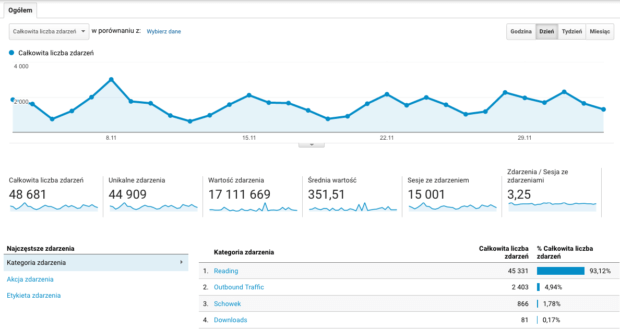
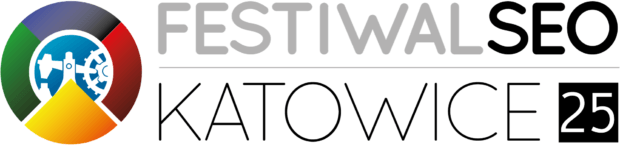
Fajny ten artykuł, taki przepisany z pomocy Google i fajnie, że nadal nigdzie nie napisaliście jak i gdzie konfigurować te zdarzenia.